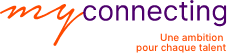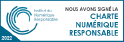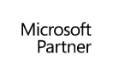Collaborez sereinement avec Teams
Cette formation se fait sous la forme d’un webinaire. Il est animé par deux intervenants, pour booster la dynamique et les interactions
Introduction (5 min) : Présentation des acteurs du webinaire
Quiz (15 min) : Testez vos connaissances sur l’environnement Microsoft 365
Étape 1 (10 min) : Introduction à la formation Microsoft Teams Utilisateurs
- Office 365 – collaborer et communiquer au sein de l’entreprise
- Principales fonctionnalités, intérêt et cas d’utilisation
Étape 4 (10 min) : Partage de fichiers
- Comprendre l’intérêt de OneDrive et SharePoint
- Bonnes pratiques pour collaborer (coédition)
Étape 5 (15 min) : Organisation des réunions
- Planifier une réunion et inviter des membres
- Présenter un PowerPoint
- Bonnes pratiques pour l’organisation des réunions
Étape 6 (20 min) : Intégration et personnalisation
- Planner pour suivre et déléguer des tâches
- OneNote pour la prise de notes collaborative
- Ajouter des onglets Excel, Word, PowerPoint…
Étape 7 (15 min) : Atelier de Questions-Réponses
Communiquez efficacement avec Teams
Cette formation se fait sous la forme d’un webinaire. Il est animé par deux intervenants, pour booster la dynamique et les interactions
Introduction (5 min) : Présentation des acteurs du webinaire
Quiz (15 min) : Testez vos connaissances sur l’environnement Teams
Étape 1 (10 min) : Introduction à la formation Microsoft Teams Utilisateurs
- Office 365 – collaborer et communiquer au sein de l’entreprise
- Principales fonctionnalités, intérêt et cas d’utilisation
Étape 2 (15 min) : Conversations
- Gérer les conversations privées ou groupées
- Personnaliser le contenu de ses messages
Étape 3 (15 min) : Partage de fichiers
- Comprendre l’intérêt de OneDrive et SharePoint
- Bonnes pratiques pour collaborer (coédition)
Étape 4 (15 min) : Organisation des réunions
- Planifier une réunion et inviter des membres
- Bonnes pratiques pour l’organisation des réunions
Étape 5 (15 min) : Atelier de Questions-Réponses
Découvrir les nouveautés Teams
Cette formation se fait sous la forme d’un webinaire. Il est animé par deux intervenants, pour booster la dynamique et les interactions
Introduction (5 min) : Présentation des acteurs du webinaire
Quiz (10 min) : Testez vos connaissances sur l’environnement Teams
Étape 1 (60 min) : Nouveautés Teams – septembre à novembre 2022
- Cameo arrive à PowerPoint Live dans les réunions Teams
- Utiliser un interpréteur dans une réunion Teams
- Sièges attribués en mode Ensemble
- Sous-titres traduits dans Teams Premium
- Obtenir tous les détails avec le nouvel historique des appels
- Modèles Microsoft 365 pour Teams et SharePoint
- Les réponses suggérées sont envoyées à la conversation de groupe
- Envoyer un clip vidéo dans une conversation
- Supprimer ou renommer des fichiers dans un canal
- Le calendrier Teams vous permet désormais d’ouvrir dans une nouvelle fenêtre
- Les salles pour petits groupes prennent en charge les personnes appelant aux réunions
- Afficher automatiquement d’autres vidéos dans les réunions Teams
- Appels téléphoniques entrants ouverts dans la deuxième fenêtre
- Envoyer votre message ultérieurement
- Démarrer une conversation de groupe avec vos différents groupes
- Afficher un fil de conversation entier dans la recherche
- Filtrer votre activité pour les notifications non lues
- Charger des documents à signer directement à partir de OneDrive Entreprise
- Microsoft Polls pour les check-ins rapides
Étape 4 (15 min) : Atelier de Questions-Réponses
Migration Skype Entreprise vers Teams
Cette formation se fait sous la forme d’un webinaire. Il est animé par deux intervenants, pour booster la dynamique et les interactions
Introduction (5 min) : Présentation des acteurs du webinaire
Quiz (10 min) : Testez vos connaissances sur l’environnement Teams
Étape 1 (20 min) : Conversation (messagerie instantanée)
- Démarrer une conversation avec des personnes ou des groupes
- Transformer une conversation en appel
- Partager un fichier avec des personnes dans une conversation
- Partager un fichier avec des participants hors ligne
- Ajouter des emojis
- Ajouter des fichiers GIF et des mèmes
- Conversations thématiques et permanentes
- Rechercher des fichiers, du contenu et des personnes
Étape 2 (15 min) : Gérer les options de réunion
- Planifier une réunion à partir d’Outlook
- Partager le bureau ou une application
- Accès en cours de réunion à la conversation et aux fichiers
- Conversation permanente avant, pendant et après la réunion
Étape 3 (5 min) : Les appels
- Passer, renvoyer et transférer des appels
Étape 4 (20 min) : Autres avantages de Teams
- Créer des équipes et canaux pour le suivi des projets, les conversations, les fichiers et les réunions au même endroit
- Utiliser les @mentions pour attirer l’attention d’une personne
- Intégration des applications Office
- Applications et robots personnalisables
Étape 5 (15 min) : Atelier de Questions-Réponses
Contenus e-formation
Pour faciliter l’acquisition de la compétence et sa transférabilité sur le poste de travail, trois différents contenus sont mis à disposition de l’apprenant sur son espace dédié :
Un parcours e-learning : Réalisé avant ou après une session avec un formateur, chaque module correspond à une fonctionnalité à maîtriser du programme. L’ensemble des modules constitue un parcours qui renforce l’ancrage.
Des tutoriels de courte durée : Selon la logique du support formatif, ces vidéos aident l’apprenant confronté à une difficulté à la résoudre en toute autonomie 24/7 mais aussi à acquérir la fonctionnalité ou l’usage concerné.
Des vidéos d’exercices : En reprenant pas à pas chaque étape de la correction, l’apprenant progresse à travers une illustration pratique de la mise en œuvre de la fonctionnalité ou de l’usage.
Ces contenus e-formation sont disponibles dans l’espace dédié de l’apprenant. Ils complètent efficacement les sessions synchrones avec un formateur.